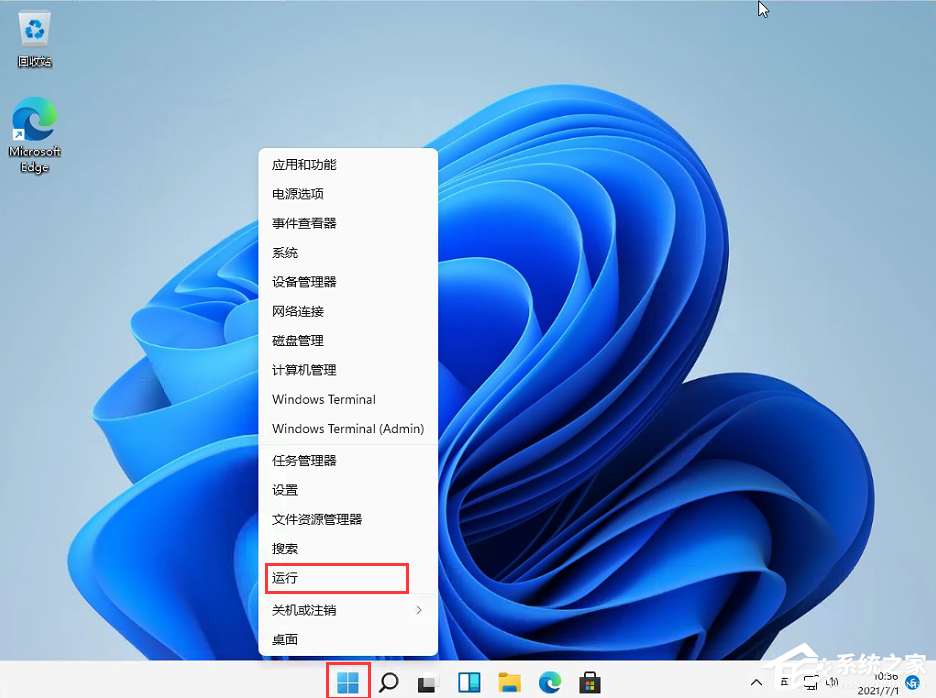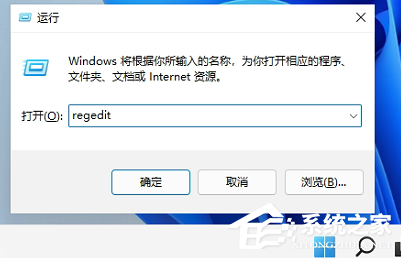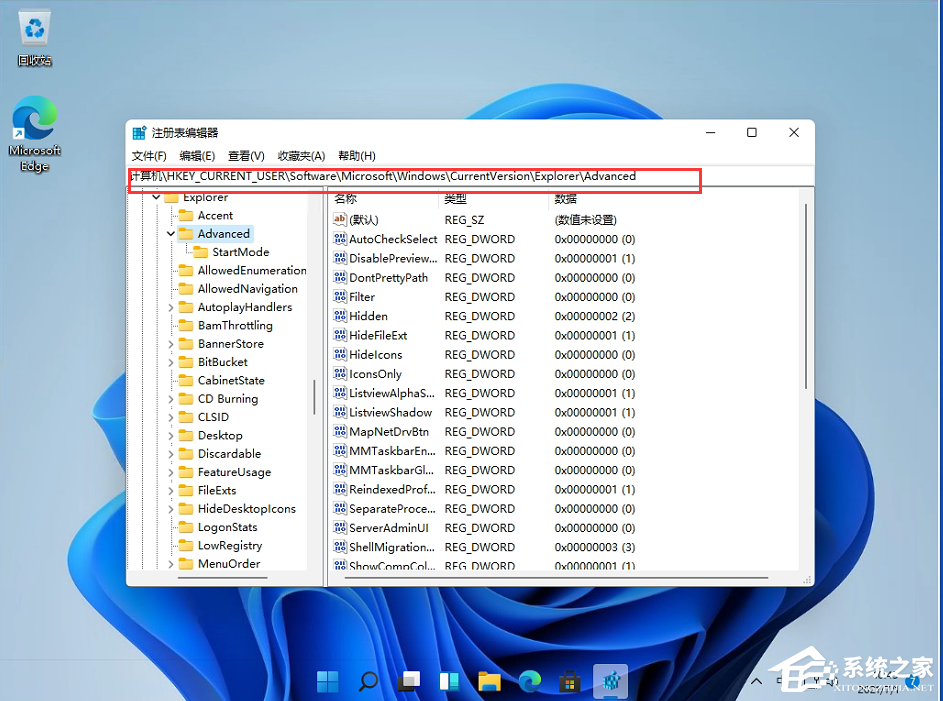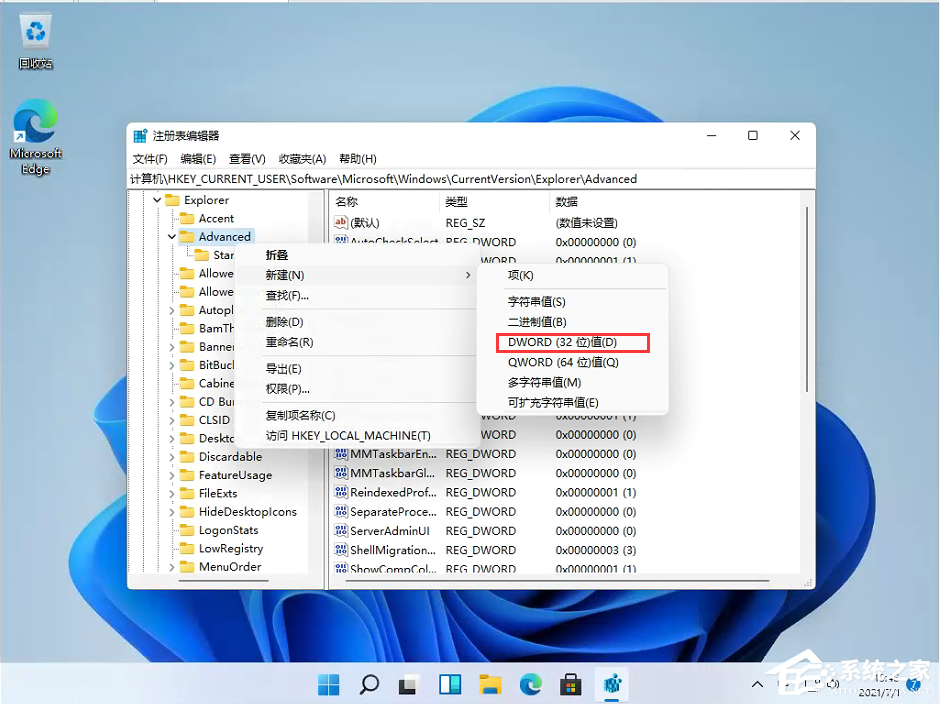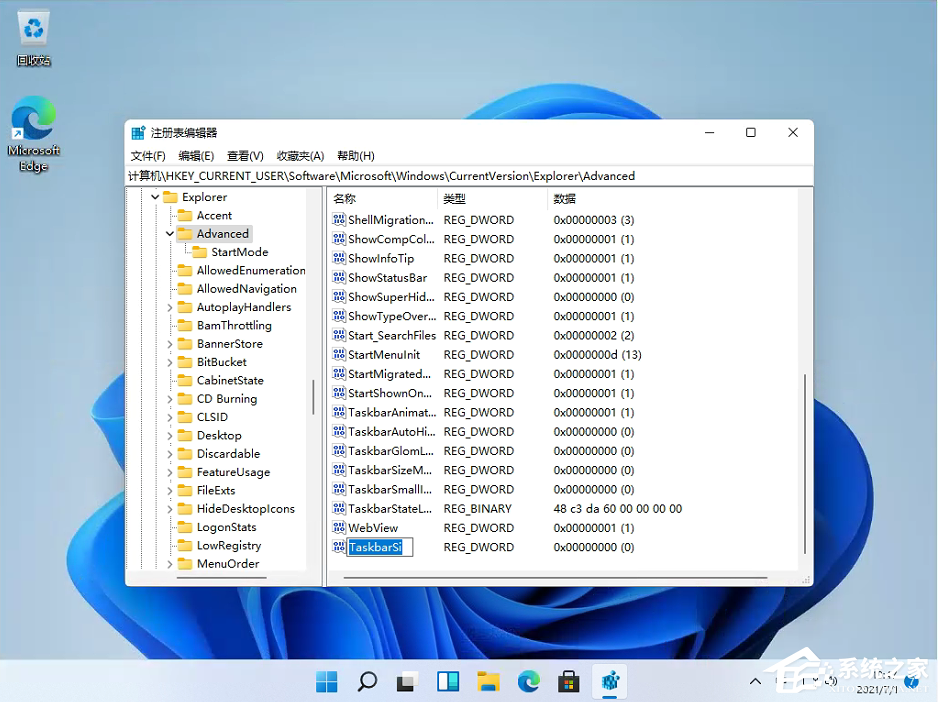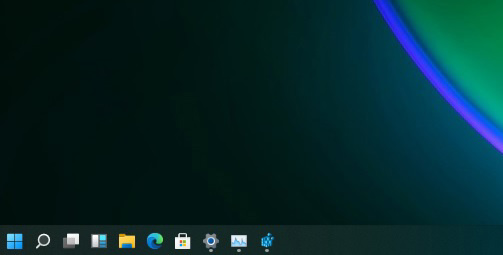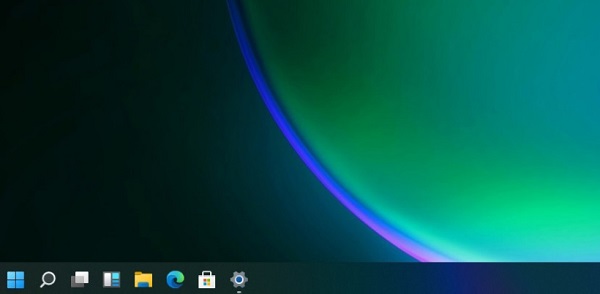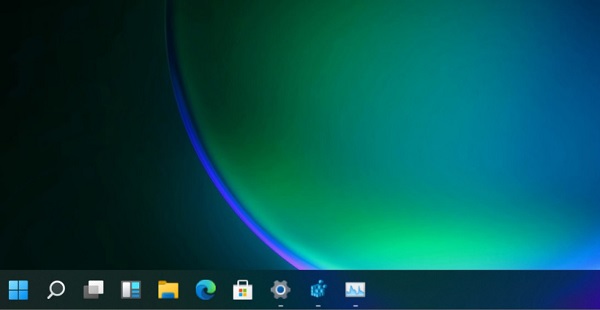Win11任务栏太宽了怎么办?教你一招快速修改任务栏大小
|
有不少朋友更新Windows11系统后感觉任务栏过于大了,太宽,占用太多画面,那么如何调整任务栏的大小呢?具体应该怎么操作呢?下面当客网小编就带着大家一起了解一下,教你一招快速修改任务栏大小。 操作方法: 1、右键我们的开始菜单,选择【运行】。 2、输入regedit,然后点击确定。 3、进入注册表后,在地址栏中输入:HKEY_CURRENT_USER\Software\Microsoft\ Windows\CurrentVersion\Explorer\Advanced 4、鼠标右键在这里新建一个TaskbarSi”的DWORD值(32)。 5、然后修改数值: “0”是小任务栏 “1”是中任务栏 “2”是大任务栏 |